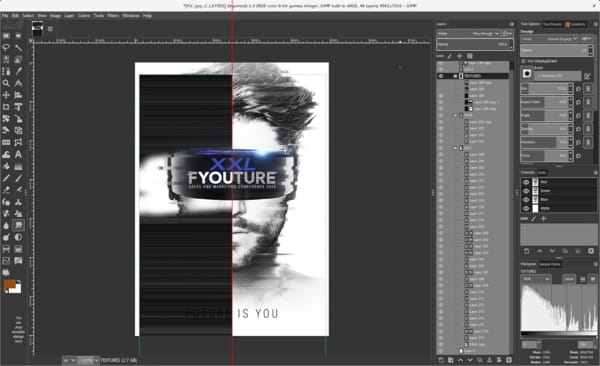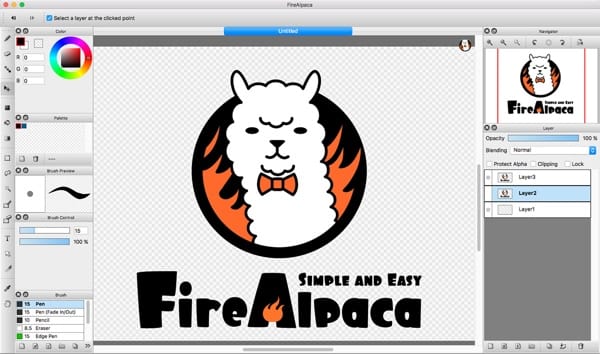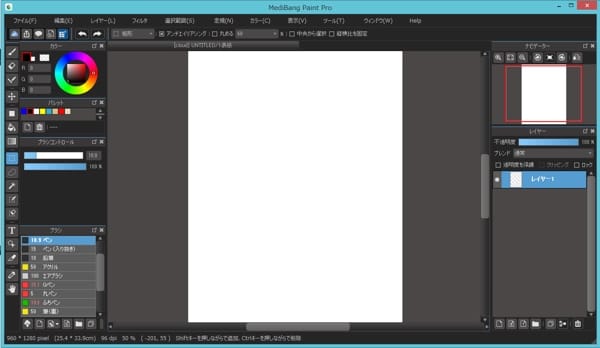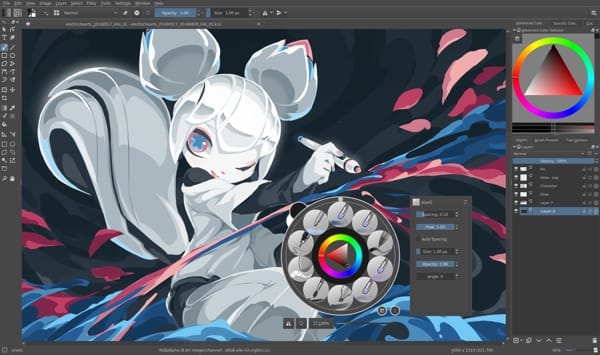Surface Proを購入時に新型Surfaceペンもせっかく購入したので、何かさっとイラストを描けるような環境が欲しいなーと思っていました(大した絵心は残念ながらないので本格的なことはできないけど・・・)。
Windows10にデフォルトでついてくるSketchpadアプリは、筆圧感知、ペンの傾き感知、描画される線も綺麗と良くできたアプリで、単にメモをとったりするだけなら何の不満もありません。
でもイラストとかも描きたいなーとなると話は別。そもそもレイヤー機能もないので、少し凝ったことをしようとすると痒い所に手が届かず、専用のアプリが欲しくなってきます。
そこで、Surfaceデバイスでペンでさっとイラストを描くのにどんなアプリを利用するのが一番いいのか色々と調べて見ました。今回は無料アプリに絞ってご紹介します。
なお、有料アプリについては以下の記事をご覧ください。
GIMP
| 対応OS | |
| Windows / Mac / Linux |
GIMPはフリーソフトにもかかわらず、有料のソフトウェアと遜色ないレベルの機能を備えた画像編集ツールです。Photoshopの代替として最も引き合いに出されることが多いのがこのツールです。。Photoshop同様、主に写真編集や画像加工を行うためのツール。
レイヤーやトーンカーブ、ヒストグラム、パスの編集、フィルター処理といったPhotoshopが提供するような機能を備えるが、CMYKカラーのネイティブサポートが無い点もあり、印刷まで考慮するとPhotoshopを置き換える目的で、プロフェッショナル用途に利用するには難しい点もある。
利点
- Photoshopに劣らない画像編集に必須な機能が満載
- 豊富な参考資料
欠点
- 動作が重い
- プロフェッショナルユースではGIMPのみで簡潔するのは難しい
FireAlpaca
| 対応OS | |
| Windows / Mac |
FireAlpacaはPGN Inc.が開発する、イラスト制作に特化したペイントツールです。CLIP STUDIOのように原稿用のテンプレートやパース補助機能など、漫画制作に便利な機能を色々と備えています。
無料でありながら、優秀な手ぶれ補正機能による、なめらかで美しい線の描画に定評があります。CLIP STUDIOと比べるとユーザーインターフェースがシンプルでわかりやすいため、初心者でもとっつきやすいのが特徴です。
また動作が軽いこともウリのひとつですが、開発費確保のため起動時には広告が表示されます。
利点
- ストローク描画のなめらかさ
- 動作が軽い
欠点
- 機能が若干シンプルすぎる
- 広告が表示される
MedibangPaint
| 対応OS | |
| Windows / Mac |
MedibangPaintは、株式会社MediBangが開発する、イラスト制作に特化したペイントツールです。開発元はFire Alpacaと同じで、こちらも漫画の制作に特化したソフトになっています。
基本的にはMedibangPaintのほうが機能が充実していて、FireAlpacaの後継バージョンといった感じになっています。トーンや背景などの素材も充実していて、無料とは思えないクオリティーのツールとなっています。
シンプルなツールのほうが好みならFire Alpaca、より本格的に漫画制作に取り組んでみたいけれども、CLIP STUDIOを買うのは躊躇している、という方にはうってつけのツールです。
利点
- ストローク描画の滑らかさ
- 多彩な漫画制作補助機能
欠点
- 起動時にログインなどの処理がワンステップはいる
Krita
| 対応OS | |
| Windows / Mac / Linux |
KritaはKrita財団が開発する、豊富な機能を備えたペイントツールです。様々なブラシやそのカスタマイズ機能、CMYKサポート、フィルター、ブラシストロークの手ぶれ補正など、イラストを描くための本格的な機能を備えたものとなっています。
独自のカスタマイズが可能なポッップアップパレットなどのインターフェースを備えていて、自分の使いやすいように設定していけることが特徴です。色やブラシ選択を素早く行うことができるようになるポップアップパレット機能やレイヤーの非破壊変形機能など、珍しい機能も備えていて、かなり高機能なツールです。
利点
- イラスト制作に必要な機能が網羅された高機能さ
- カスタマイズ可能なユーザーインターフェース
欠点
- 動作が若干重い
- 日本ではあまりはやっておらず参考資料が少なめ
Pixia
| 対応OS | |
| Windows |
Pixiaは個人の方が開発されているペイントツールです。個人で開発しているといってもその歴史は古く、最初のバージョンが出たのは1998年のことです。
歴史が長いことから、ユーザーが独自に制作したフィルターやプラグインなどが豊富で、愛用者が多いのが特徴。WACOMのタブレッドの付属ソフトとしても利用されていたこともあり、ペン機能との連携にもかなり以前から対応しています。
利点
- ユーザー制作による豊富なフィルターやプラグイン
- 必要十分な高機能
欠点
- ユーザーインターフェースが若干独特
- 見た目が若干古臭い